由于Win7的习惯留住了不少Win7忠实用户,因此Win7系统的使用用户还是比较多的。不过最近有用户反映一个问题,安装或者重装Win7系统之后,会发现键盘鼠标失灵的问题,但是可以确定的是键鼠肯定没有问题的,那么这到底是什么原因呢?这是由于你的电脑采用了USB3.0,而下载的系统中没有USB3.0驱动导致的。下面小编给大家分享一下安装Win7系统之后键盘鼠标失灵的解决方法。
解决方法一:
如果系统已经安装好,如果有PS/2的键盘鼠标的话,接上去用吧去下载驱动精灵等工具安装USB3.0驱动就可以识别键盘和鼠标了。

解决方法二:重装系统在重装时注入USB3.0驱动
制作一个U盘启动盘(U盘启动盘需要最新的,包含Win8PE最好是Win10PE系统;如最新的电脑店U盘启动盘制作工具(电脑店超级U盘启动盘制作工具V6.8(全能版)))。
还需要一款好用的Windows7系统解压后放入到U盘启动盘中。
操作步骤:
1、制作好之后,开机以U盘启动,然后选择win10 PE X64系统。
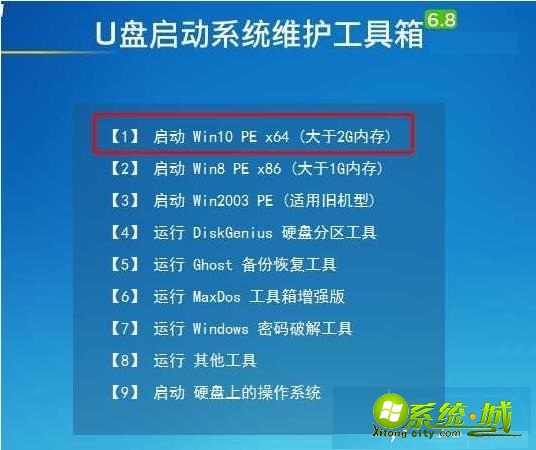
2、你会发现用之前的u盘启动盘不能识别USB3.0,不能识别键盘鼠标等问题通通都解决了,这时打开一键装机工具就可以安装ghost win7系统了。注意,勾选注入usb3.0驱动。
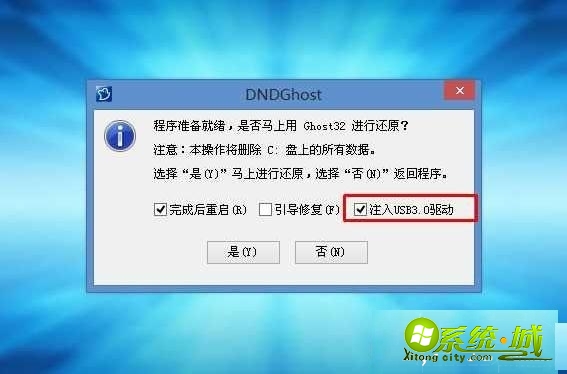
这样操作的话,在安装好系统后,键盘鼠标可以正常使用了。


 当前位置:
当前位置: